您目前是否遇到 Mac 運行緩慢的問題? 它的磁盤存儲空間是否已滿? 正在尋找可以幫助您解決所有這些問題的工具? 那麼,在這裡,我們將向您展示您實際上可以為 Mac 使用的最好的免費計算機清潔器。
眾所周知,一旦您購買了 Mac,其係統上的所有內容可能看起來都很快。 它只需要你點擊幾下,瞧,某個應用程序可以立即打開,啟動你的 Mac 只需要幾秒鐘。 因為在您的 Mac 上一切都發生得如此之快,您沒有什麼可以抱怨的。
但是,隨著您使用 Mac 的時間流逝,當您在其中存儲了大量文件和應用程序時,您會發現一切都無法像您第一次購買它之前那樣運行。 您將能夠注意到事情實際上需要一些時間才能開始。 啟動可能需要幾分鐘時間,而您的應用程序似乎需要很長時間才能啟動。 最壞的情況是您可能還會看到一條消息,上面寫著“未響應”。
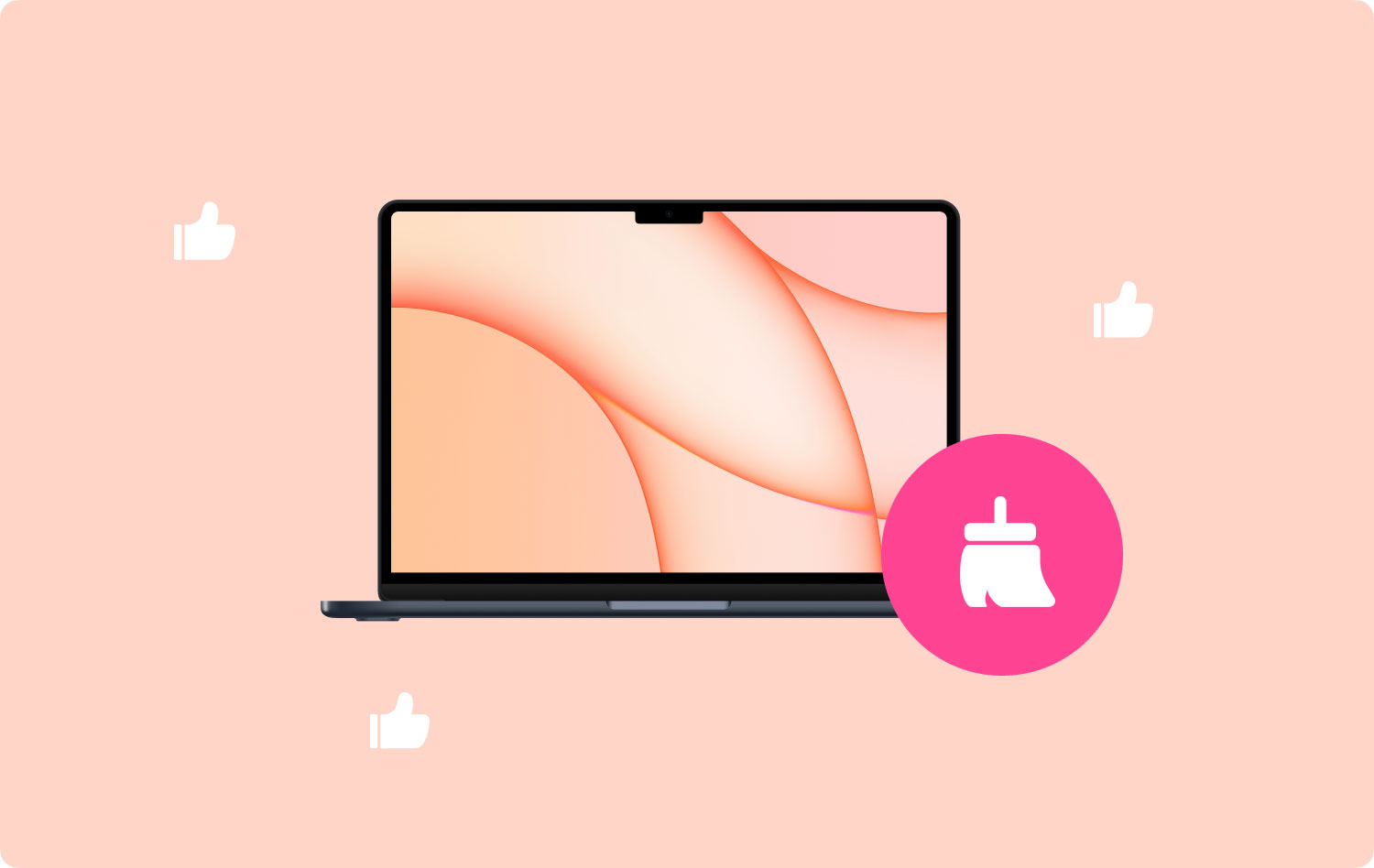
有了這個,無論你得到的是什麼型號的 Mac,只要你一直在使用它,你仍然會有這種體驗。 這是因為 Mac 的存儲空間實際上已滿。 這實際上是因為您長期存儲的個人文件。 它也可以是您的一些業務文件或來自家庭成員的一些文件。 這些看起來都很重要,但對您的 Mac 來說並非全部。
這是因為您實際存儲在 Mac 中的垃圾也很多,這些垃圾與您在 Mac 上擁有的用戶文件相關聯。 我們正在談論的這些垃圾來自那些通常被重複保存的文件。 此外,所有這些擴展實際上來自您 Mac 上的應用程序、損壞的下載、舊應用程序等等。
由於您在使用 Mac 時遇到的所有這些問題,我們在這裡提供了一些您可以使用的最佳計算機清潔器。 您可以繼續,並可以選擇要獲得哪一個。
第 1 部分:鎮上最好的新 Mac 清潔器!第 2 部分:最好的免費 Mac 清潔器第3部分:結論
第 1 部分:鎮上最好的新 Mac 清潔器!

除了我們上面提到的 Mac Cleaner 之外,還有一個新的 Mac Cleaner,您會喜歡在 Mac 上安裝它。 這是 TechyCub 麥克清潔工。
TechyCub 只需點擊幾下,Mac Cleaner 就能幫助您加快 Mac 的運行速度。 它還能夠快速而徹底地掃描您的 Mac,並立即清除所有垃圾文件。 它還能夠檢查 Mac 系統的系統狀態,包括磁盤使用情況、CPU 狀態、內存使用情況等等。
除此之外, TechyCub Mac Cleaner 還能夠找到您在 Mac 上擁有的所有相同圖片,以及您甚至不知道它存在的一些其他相同文件。 TechyCub Mac Cleaner 還可以掃描您的所有文件,並按照大小、時間等排序方式為您提供結果。
TechyCub Mac Cleaner 具有八項強大的功能,您在任何其他 Mac Cleaner 中都看不到這些功能。 其功能包括系統狀態、Mac Cleaner、相似圖像查找器、重複文件、Mac App 卸載程序、擴展管理器、瀏覽器隱私清理和文件粉碎器。 如您所見,有很多方法可以使用 TechyCub Mac Cleaner 而不僅僅是刪除所有垃圾文件。
現在,讓你知道使用起來有多簡單 TechyCub Mac Cleaner 是,這是您可以遵循的指南。
步驟1:下載並安裝
您需要做的第一件事是訪問我們的官方網站, 萬維網。techycub.COM,並有 TechyCub Mac Cleaner 從那裡下載。 之後,繼續將它安裝在您的 Mac 上。
Mac Cleaner
快速掃描您的 Mac 並輕鬆清理垃圾文件。
檢查Mac的主要狀態,包括磁盤使用情況、CPU狀態、內存使用情況等。
只需點擊幾下即可加快您的 Mac 速度。
免費下載
步驟2:啟動 TechyCub Mac Cleaner
一旦安裝 TechyCub Mac Cleaner 已完成,繼續並在您的 Mac 上運行它。 在程序的主界面上,您將能夠看到 Mac 的系統狀態。
第 3 步:選擇模塊並掃描
您可以選擇它具有的功能之一。 例如,您可以簡單地選擇垃圾清理器,然後單擊掃描按鈕。 您可以等待程序為您掃描出 Mac 上的所有垃圾文件。

第 5 步:查看並選擇要清理的文件
掃描過程完成後, TechyCub 然後 Mac Cleaner 將向您顯示每個模塊包含的所有項目。 如果您要嘗試單擊某個文件夾, TechyCub Mac Cleaner 將向您顯示它包含的所有項目。 您會在屏幕右側看到它。
從那裡開始,檢查所有內容,以確保不再需要所有內容。 因為一旦刪除它們,您將無法再恢復它們。

人們也讀 如何在Mac上卸載iTunes?
第 2 部分:最好的免費 Mac 清潔器
無論您的 Mac 上有什麼操作系統,您都可以從這裡選擇最好的 Mac Cleaners。 所有這些都將能夠幫助您清理 Mac 並為您的新文件和應用程序釋放更多空間。 您在這裡所要做的就是決定您要擁有哪一個。
1. 清潔極客
如果我們要談論清理 Mac 上的垃圾文件、刪除一些重複的文件,以及必須優化您的 Mac 以獲得更好的使用體驗,CleanGeeker 可以提供服務。
眾所周知,CleanGeeker 在完美方面具有非常強烈的感覺,這就是為什麼它受到許多 Mac 用戶的青睞。 它還具有一些最好的內置功能,例如刪除所有垃圾文件、重複文件、大文件等等。 此工具還使用 RAW 算法,這在掃描過程中很有幫助。 您還可以使用 CleanGeeker 來卸載您不再使用的任何應用程序並管理這些系統加載項及其擴展。
此 Mac Cleaner 具有四個核心功能,例如我們將在下面提到的功能。
• 垃圾清潔 – 該工具實際上可以清理您的系統和應用程序中多達 12 個垃圾文件。 這包括您的應用程序緩存、日誌文件、語言文件、損壞的登錄項、瀏覽器緩存、舊備份、垃圾文件、下載等。
• 重複的Finder – CleanGeeker 的此功能可以幫助您掃描整個 Mac 系統以及 iTunes,並將找到您擁有的所有重複數據。 這包括您的音樂、視頻、文件、圖片等。
• 清理大文件 – 在 Mac 上進行快速掃描後,它將能夠找到您擁有的所有大文件。 此外,它們將被分類得井井有條,並且可以按大小對它們進行分類並進行審查。
• App卸載程序 – 這個工具的最後一個特點是它可以卸載你不再需要的任何應用程序。 它可以刪除任何不會被卸載的應用程序。
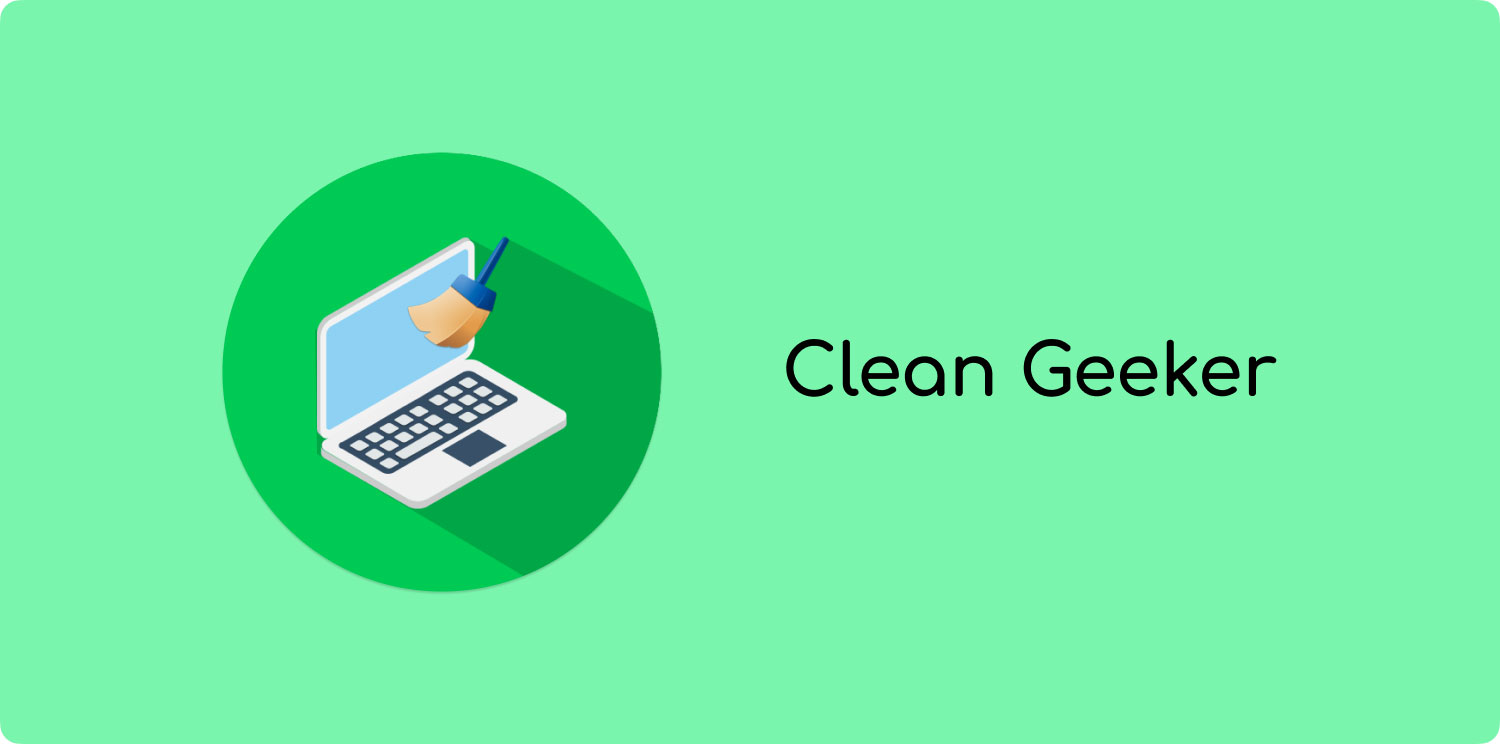
2.CleanMyMac X
現在,我們將討論如何刪除 Mac 上的所有惡意軟件以及垃圾文件,以及監控 Mac 系統的性能。 那麼 CleanMyMac X 就是您應該擁有的那個。 此工具將能夠幫助您搜索 Mac 系統的每個角落。 這樣,它將能夠找到您擁有的所有重複項、垃圾文件、緩存等,然後您就可以從 Mac 中完全刪除它們。
除了我們提到的內容之外,CleanMyMac X 還可以幫助您管理應用程序和文件。 它的好處是它在繼續刪除文件之前實際上會徵求許可。
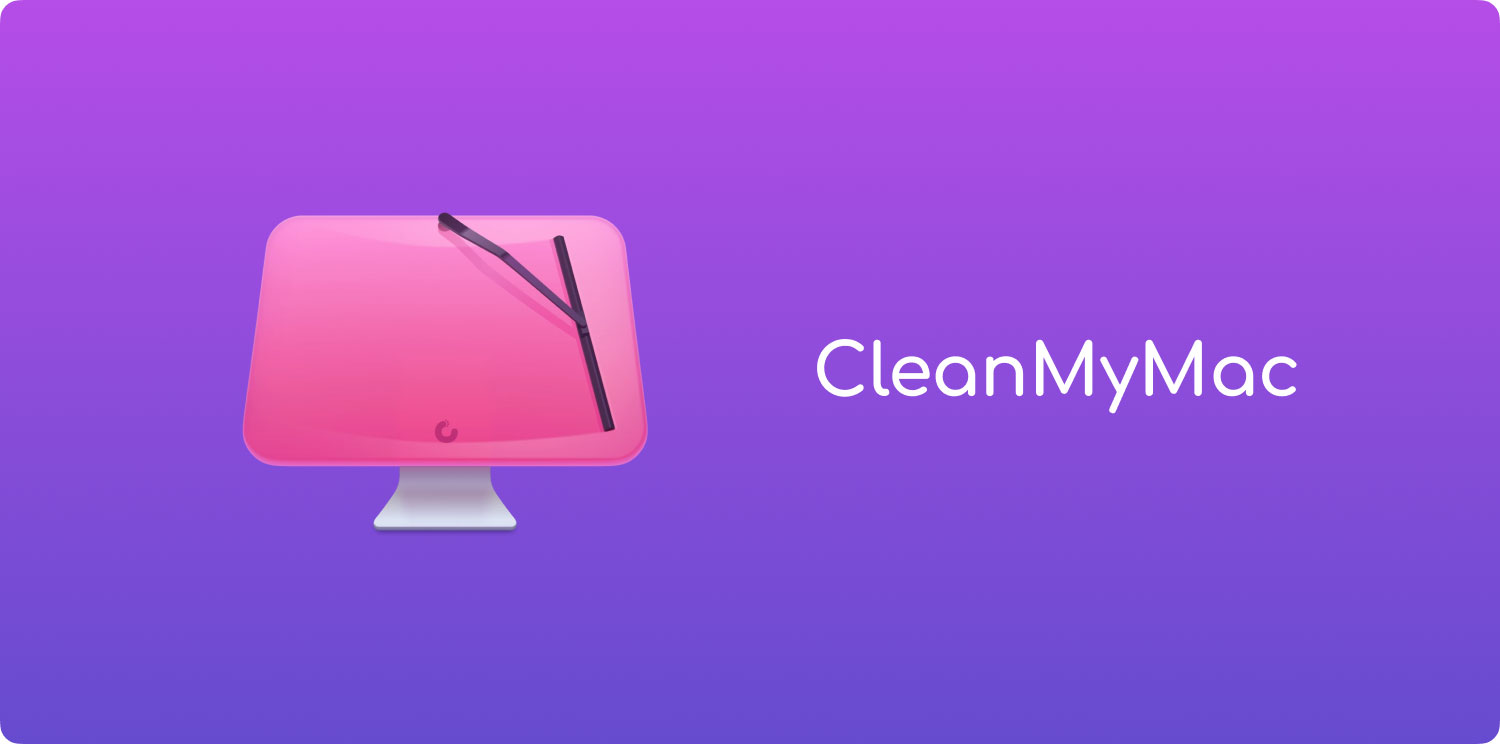
3.驅動天才
在清理 Mac 上的所有垃圾文件時,Drive Genius 也是您可以信賴的工具之一。 這個工具最好的一點是它還可以檢查你的驅動器內的 Mac 並找出你是否有一些問題,例如重複文件。 然後它會繼續將您的重複文件直接移至垃圾箱,或者也可以替換它們。
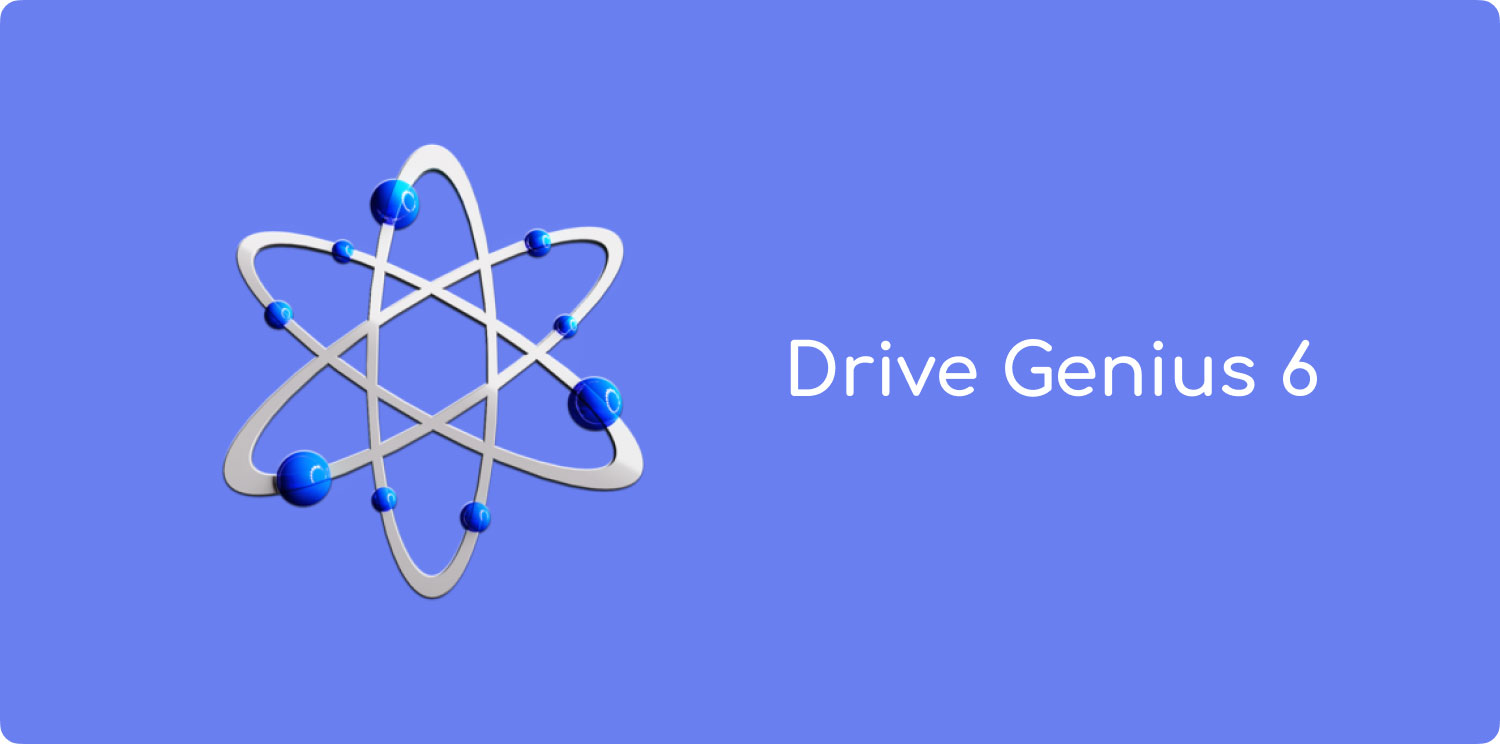
4. 麥克林斯
如果您的目標是嘗試擁有一個一體化的解決方案,那麼為您推薦的是 MacCleanse。 此工具將為您提供多種文件擦除選項。 這包括清理您的 cookie、緩存、瀏覽歷史記錄、日誌等。 一旦您看到通過刪除所有這些文件實際可以獲得多少空間,您就會感到驚訝。
您還可以預覽任何應用程序製作的所有內容。 一旦您使用 MacCleanse 刪除了某些數據,就意味著沒有回頭路了,因為一切都將永久完成。 即使是黑客也無法恢復它們。
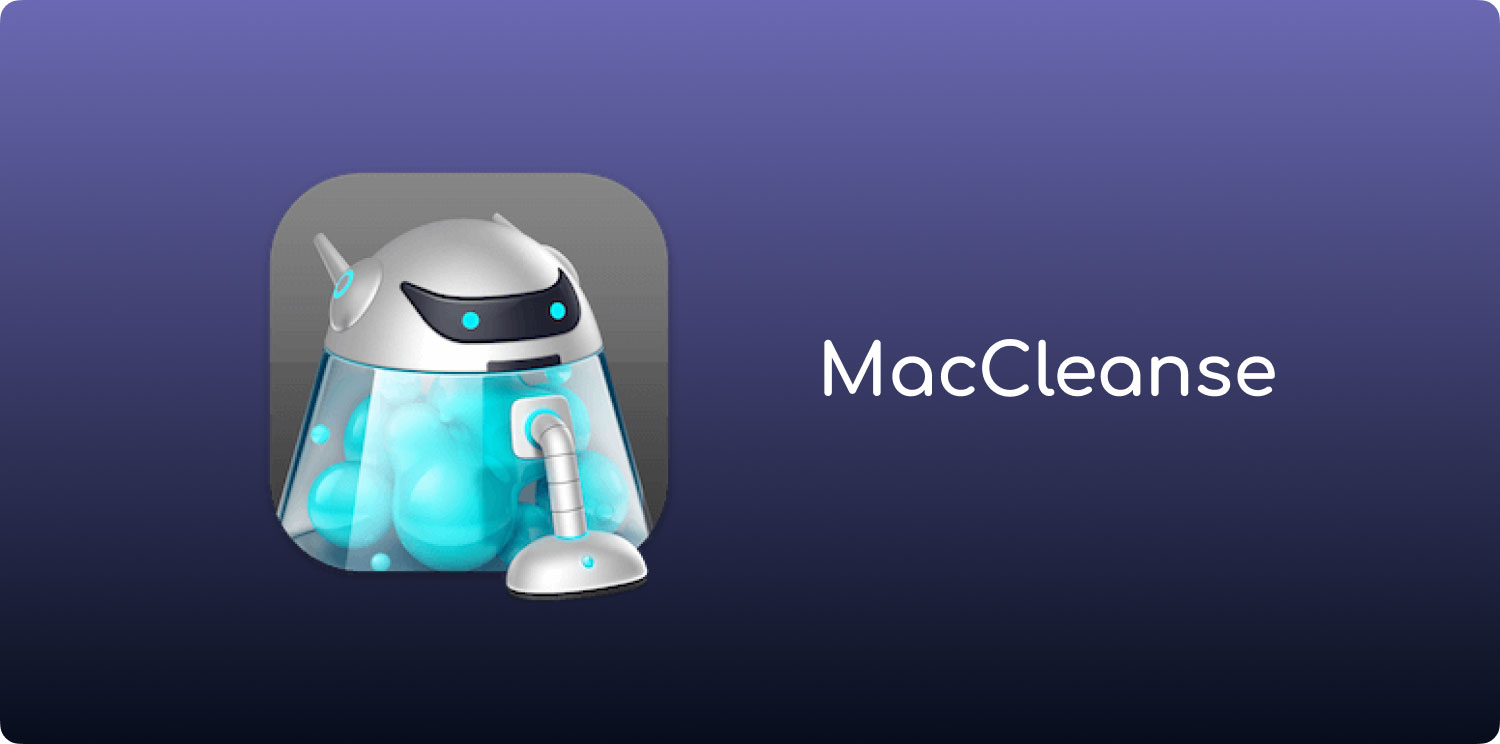
5。 AppCleaner
如果您從 Mac 中完全刪除某個文件,AppCleaner 是您可以獲得的最佳解決方案。 一旦您決定安裝此工具,就意味著它將能夠刪除您 Mac 上所有不必要的額外文件。 這樣,您將能夠在硬盤上擁有更多空間。
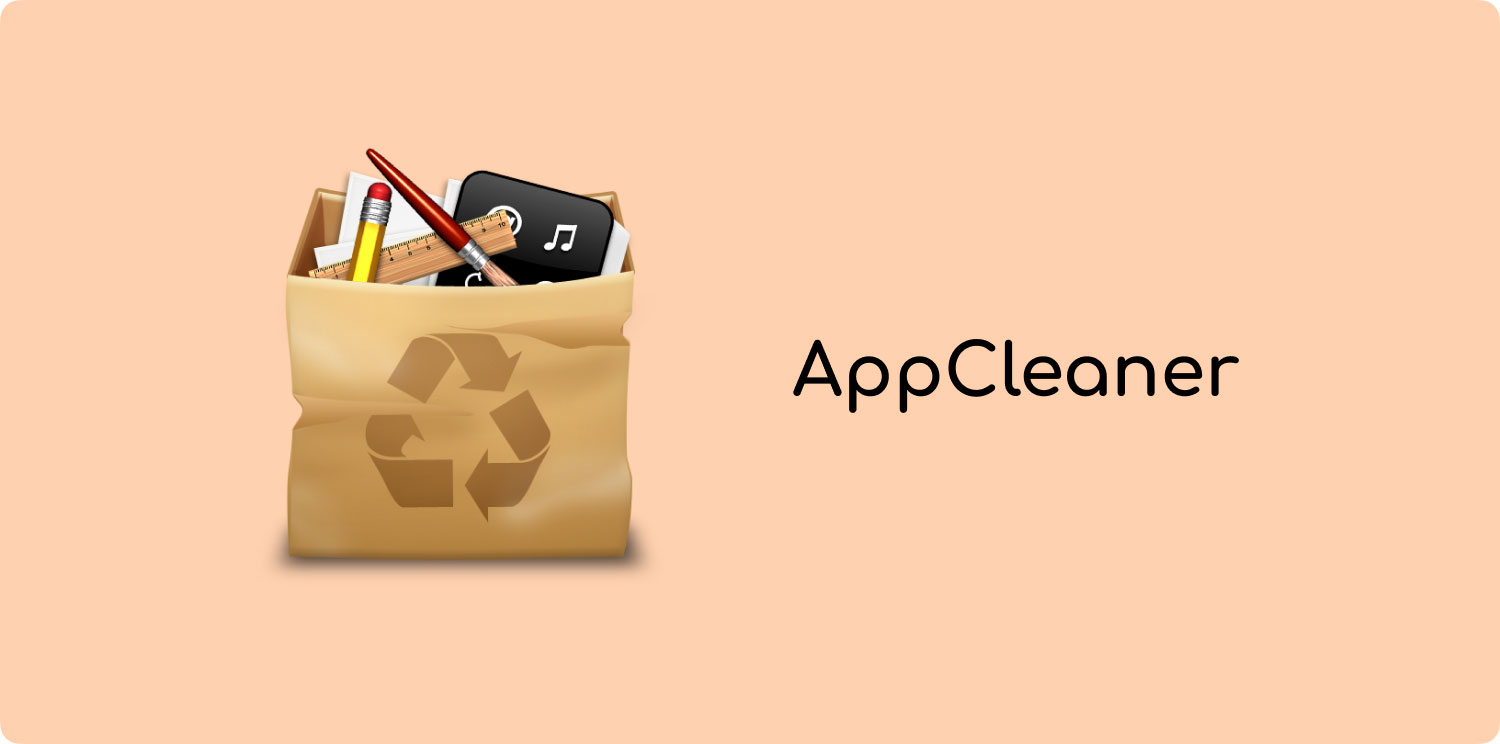
第3部分:結論
如您所見,在清理 Mac 上的所有垃圾文件時,您實際上可以依賴許多 Mac Cleaner。 您所要做的就是選擇真正適合您的一款。
但是為此,我們強烈建議您擁有 TechyCub Mac Cleaner 因為很明顯,這是最好的。 它可以做其他 Mac Cleaners 可以做的所有事情。 它還可以讓您的生活更輕鬆 TechyCub Mac 上安裝了 Mac Cleaner。
